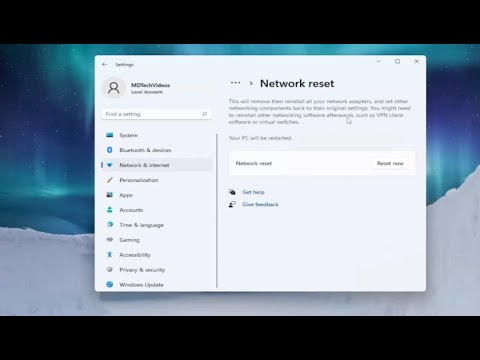Előfordulhat, hogy a Windows 10/8/7-es nyílt alkalmazásablak címsorában a képernyő lecsúszott, vagyis az alkalmazásablak lecsúszik az asztalról, ami miatt nem tudja elmozdítani vagy bezárni az ablakot az egérmutató segítségével.

Az ablak címsorja kialszik a képernyőn
Ez a bejegyzés megmutatja, hogyan mozoghat a windowsos képernyőn a Windows billentyűzet segítségével, és helyezze vissza a rosszul helyezett képernyőt az asztalra.
Ez az egyszerű tipp, amely segít az ablak mozgatásában ilyen helyzetekben.
Lefog Alt + Space-bar majd nyomja meg a gombot M kulcs is. Hagyja el az összes kulcsot.
Alternatív megoldásként Ön is tarthatja Váltás majd kattintson a jobb egérgombbal a program ikonjára a tálcán, majd válassza ki Mozog.
Láthatod, hogy az egérmutató átalakul a 4 irányú nyíl és helyezze magát az ablak címsorára.
Most használja a billentyűzet nyílgombjait az ablak áthelyezéséhez vagy áthelyezéséhez.
Kattintson jobb egérgombbal az egérre, miután áthelyezte az ablakot és elkészült.

Hozzáférés az UI-vezérlőkhöz, amelyek kiterjednek a képernyőről
Ha nem tud hozzáférni néhány olyan kezelőfelület-vezérlőhöz, amely a képernyő alacsony felbontású számítógépein jelenik meg, próbálja meg ezt.
megnyomni a ALT gombot, hogy kiemelje, melyik vezérlő van a fókuszban. Nyomja meg a gombot TAB amíg a fókuszt a kezelőfelületen lévő kezelőfelületre nem áthelyezi, majd nyomja meg az Enter billentyűt.
Egy alkalmazás bezárásához, akinek "x" nem tud hozzáférni, egyszerűen nyomja meg a gombot ALT + F4 bezárni.
UPDATE: Ha a Windows támogatja, használhatja az Aero Snap funkciót.